İpuçları öncelikle MacBook ve iMac dünyasına geçiş yapan kullanıcılar için tasarlanmış olsa da, diğer işletim sistemlerinde, tüm eski Mac kullanıcıları için güzel bir hatırlatma olarak hizmet etmesini umuyoruz. kuyu.
İçindekiler
- Dosyalar için Varsayılan Uygulamayı Ayarlama
- Mac'iniz için Varsayılan E-posta Uygulamasını Ayarlama
- Varsayılan web tarayıcınızı ayarlama
-
Mac'te Varsayılan İndirme Klasörünü Ayarlama
- İlgili Mesajlar:
Dosyalar için Varsayılan Uygulamayı Ayarlama
Mac'inizde dosyaları farklı programlar kullanarak açma seçeneğine sahipsiniz. Örneğin, Microsoft Office'te veya Apple tarafından sunulan uygulama Sayfalarını kullanarak bir Microsoft Word dosyasını açabilirsiniz. Muhtemelen birini diğerine tercih ediyorsunuz ve belirli bir dosya türünü açmayı seçerken onu varsayılan program yapmak istiyorsunuz. Tercih ettiğiniz uygulamanın dosyayı açmaması bazen can sıkıcı olabilir.
Herhangi bir dosya türüyle ilişkili varsayılan uygulamayı değiştirmek için, değiştirmek istediğiniz dosya örneğine sağ tıklayın ve Bilgi Al'ı seçin. Bunu dosyaya tıkladıktan sonra Command + I tuşlarına birlikte basarak da yapabilirsiniz. Örneğin, Mac'imde tüm belgeleri açmak için varsayılan program olarak Microsoft Word'ü istiyorsam, bir word dosyası seçip ardından sağ tıklayıp aşağıda gösterildiği gibi Bilgi Al'ı seçebilirim.
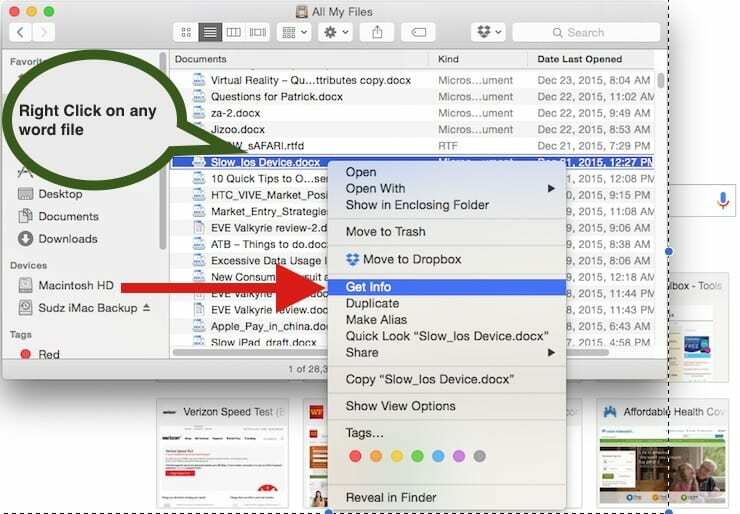
“Birlikte Aç” bölümünü genişletin ve kullanmak istediğiniz uygulamayı seçin. Bu uygulamayı Mac'inizdeki bu türdeki tüm dosyalar için varsayılan olarak ayarlamak için Tümünü değiştir düğmesini tıklayın ve işiniz bitti. Bir docx dosyasına bir sonraki tıkladığınızda, Mac'iniz dosyayı açmak için yalnızca Word'ü kullanır.
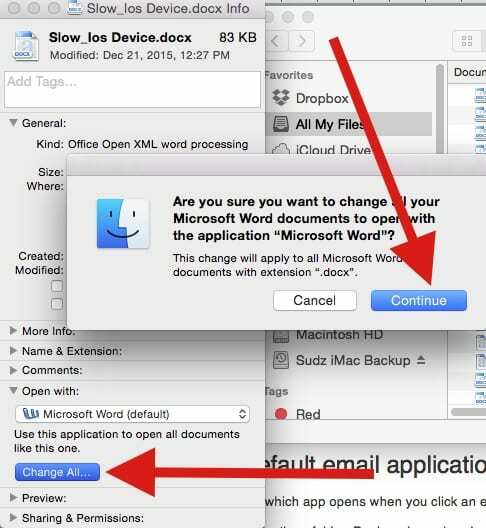
Mac'iniz için Varsayılan E-posta Uygulamasını Ayarlama
Tanıdığım çoğu kişi, macbook'larında genellikle varsayılan Posta uygulamasını kullanır. Ancak, varsayılan Posta uygulaması zevkinize uymuyorsa başka alternatifler de vardır. Varsayılan bir e-posta okuyucu atamak için lütfen aşağıdaki adımları izleyin.
- Uygulamalar klasöründen, Dock'tan veya Launchpad'den Mail'i açın.
- Posta menüsünden Tercihler'i seçin.
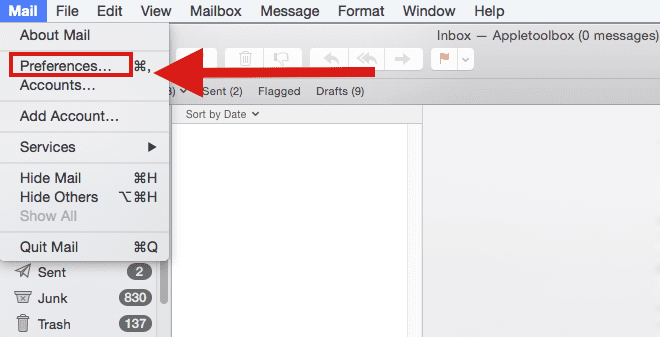
- Genel düğmesini tıklayın.
- "Varsayılan e-posta okuyucu" açılır menüsünden istediğiniz varsayılan e-posta uygulamasını seçin.
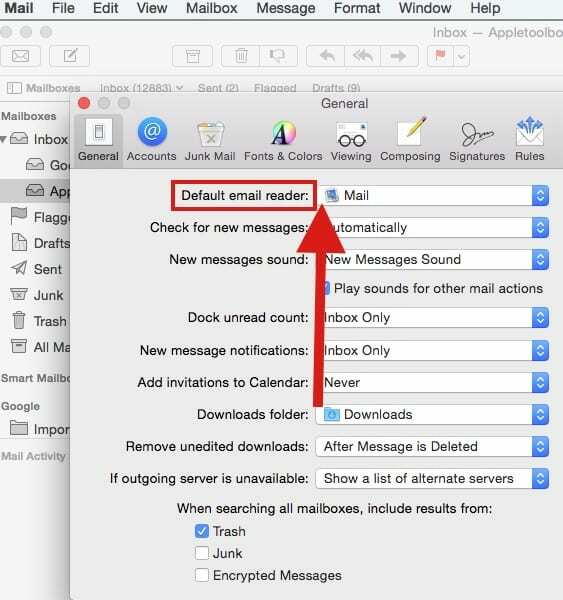
Posta Tercihleri'nde keşfedebileceğiniz pek çok ilginç ayar var. Bu yüzden, bunu yaparken onlara da bakmaktan çekinmeyin.
Varsayılan web tarayıcınızı ayarlama
Çoğu kişi, günlük tarama için Mac'inizde bulunan varsayılan Safari uygulamasını kullanma eğilimindedir. Postanızdaki veya başka bir belgenizdeki bir web sitesi bağlantısını tıkladığınızda, varsayılan olarak Safari'nin web sayfanızı açtığını göreceksiniz. Bazen Safari ile ilgili sorunlar olduğunda ve başka bir tarayıcı kullanmak istediğinizde, safarinizi nasıl düzelteceğinizi bulana kadar varsayılan olarak ayarlamayı seçebilirsiniz.
Bir web sitesi bağlantısını tıkladığınızda hangi uygulamanın açılacağını seçmek için bu adımları kullanın.
OS El Capitan / OS X Yosemite
- Apple menüsünden , Sistem Tercihleri'ni seçin ve ardından Genel'i tıklayın.
- "Varsayılan web tarayıcısı" açılır menüsünü tıklayın ve Safari gibi bir web tarayıcısı seçin.
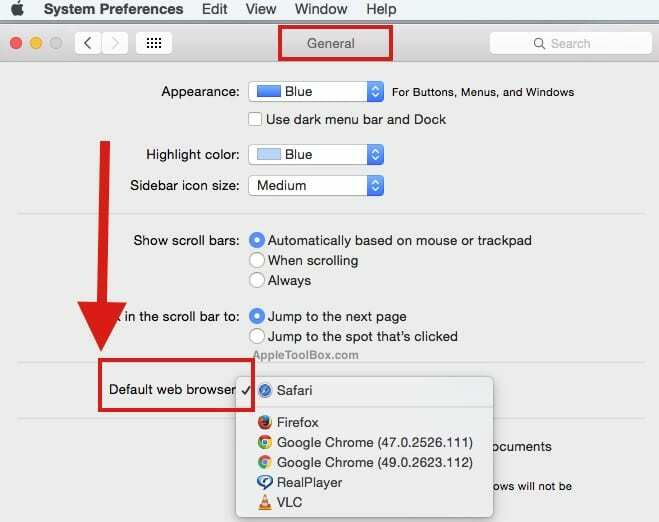
Mac'te Varsayılan İndirme Klasörünü Ayarlama
İşte ekstra küçük bir ipucu. Safari kullanarak ağdan dosya indirirken, indirilen tüm dosyaları varsayılan bir klasörde saklar. Birçok kullanıcının bu dosyaları arama ve bulma konusunda zorlukları vardır. Ayrıca, zamanla bu dosyaları silmeyi unutuyoruz ve indirme klasörü giderek büyüyor. Bu bazen can sıkıcı olabilir.
Tüm dosyalarınızı, kolayca arayabileceğiniz ve tercihinize göre yönetebileceğiniz varsayılan bir klasöre indirmeyi seçebilirsiniz. Varsayılan indirme klasörünü ayarlamak için Safari Uygulamasını Açın. Safari'de > Safari Tercihleri > Genel Sekmesine tıklayın. Varsayılan “indirilenler” yerine kendi klasörünüzü seçmek için bu sonraki ekranda klasörü ayarlayabilirsiniz.
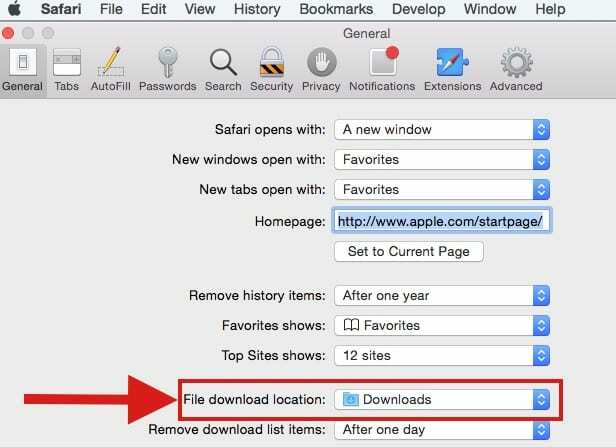
Gönderiyi Mac'inizde varsayılanları ayarlamayla ilgili birkaç ipucunu tazelemek için bulduğunuzu umuyoruz. Lütfen aşağıdaki yorumlarınızı paylaşmaktan ve ipuçlarını arkadaşlarınızla paylaşmaktan çekinmeyin.

A/UX'in Apple'a erken gelişinden bu yana teknolojiye takıntılı olan Sudz (SK), AppleToolBox'ın editoryal yönünden sorumludur. Los Angeles, CA'da yaşıyor.
Sudz, yıllar boyunca düzinelerce OS X ve macOS geliştirmesini gözden geçirerek macOS ile ilgili her şeyi kapsama konusunda uzmanlaşmıştır.
Sudz, önceki hayatında Fortune 100 şirketlerine teknoloji ve iş dönüşümü hedefleri konusunda yardımcı olmak için çalıştı.